たまに、このブログを読んでくださっている方から、
闘病記を読んでいますが、すごい記憶力ですね!
と驚かれることがあります。実際は、このブログの闘病記は記憶力だけに頼って書いているわけではありません。病気が見つかってから、入院中、そして退院した今でも毎日、その日の体調や出来事、考えたことなどを、こまめにメモしています。そのメモを見ながら当時のことを思い出して文章を書いています。
具体的なツールをステップごとにご紹介します。
◼︎ライフログの記録
まずiPhoneのPostEverというアプリを使って、Evernote上にライフログ(日記のようなもの)を記録しています。
こちらがPostEverのiPhone版。
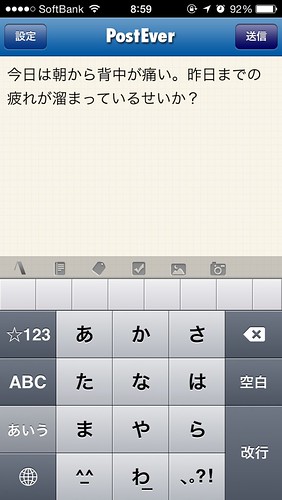
このように一言でもテキストメモを書いて送信すると、そのメモをEvernote上で1日分まとめて1つのノートにしてくれます。テキストだけではなく写真も送信できます。
こちらがEvernoteのiPad版。
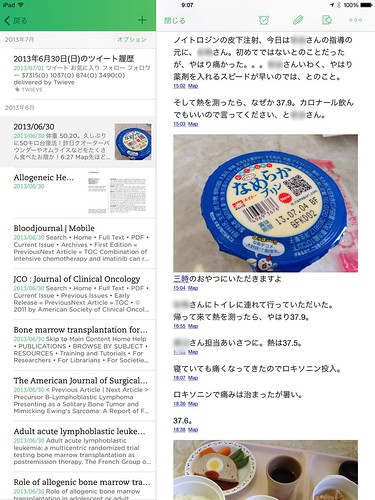
左側はノートの一覧、右側はノートの内容です。今は入院中のある日のライフログが表示されています。
先生から聞いた話、その日の体調、体温、血液検査の結果、トイレの回数、食べたもの、飲んだ薬などが、時に写真付きで日別のノートにまとめて保存されています。
PostEverで記録すると、各メモの下に送信時間も記録されますので、何時に薬を飲んだのか、何時に検温したのかも分かります。入院中に看護師さんから聞かれた時にも役に立ちました。お見舞いに来てくださった方からのいただいた差し入れも、写真付きで記録できます。
また、Evernoteには、ライフログだけではなく、ネットで見つけた海外の論文や、病気や薬(特に抗がん剤の副作用)について調べたウェブページなども保存しています。いつ頃、どんな論文を読んで、どう考えたのかなども分かります。
このライフログの記録は、3年前の脳腫瘍(グリオーマ)での入院時から始めました。
もともとはブログを書くためではなく、先生から聞いた手術の方針の説明を記録しておくためだったり、看護師さんから聞かれるトイレの回数や体温、体重を忘れないために書いていました。
このライフログの記録が、昨年の白血病・悪性リンパ腫での入院時には、特に役に立ちました。
抗がん剤治療Hyper-CVAD/MA療法の各コースで、点滴をしてから何日後に副作用時が出たのか、副作用を抑える薬はいつ、どのくらい飲んだのか、それで体調はどうなったのかなどを記録しておきました。それにより、次のコースの時には副作用の出方を予想して、薬でコントロールしやすくなりました。
このように、Evernote上に入院中の記録が日別に大量のライフログとして保管されているので、昨年の闘病記を詳細に、正確に書けているのです。
◼︎闘病記の執筆
こうしたライフログをはじめとする記録をiPad miniのEvernoteで読み返しながら、当時のことを思い返して、同じiPad miniの標準のメモアプリを使って、文章にまとめて入力しています。
メモアプリへの文章の入力には、ソフトウェアキーボードを使っています。iPad miniを両手で縦持ちにして、QWERTYキーボードで両手の親指で入力しています。iPhoneで慣れているフリック入力ではなく、QWERTYです。
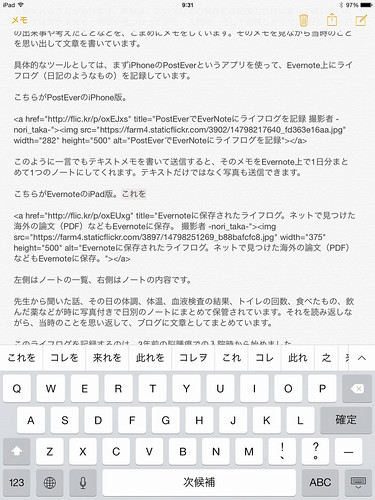
この「iPad miniのソフトウェアキーボードで入力している」というのも、人からよく驚かれるポイントです。
「ソフトウェアキーボードで、あれだけの長文を毎回打っているんですか?!」
と、よく言われます。実際、このブログを書くのには、パソコン(MacBook Air)もハードウェアキーボードも基本的には使っていません。家でも、カフェでも、iPad miniを使って、ソフトウェアキーボードのみを使って書いています。
iPad mini用の外付けのハードウェアキーボードもいくつか持っているんですが(「iPad mini用キーボードのファイナルアンサー?!」という記事も以前ブログに書きました)、ハードウェアキーボードを使うと、姿勢が制限されてしまいます。適当な高さのテーブルに置いて、iPad miniを立てかけて使うことになります。キーボードも画面もそれほど大きくないこともあり、猫背気味になります。
そして、カフェや喫茶店のソファに沈み込んで使うことも、自宅のソファに寝っ転がって入力することもできません。
もちろん、ソフトウェアキーボードを使うと、ハードウェアキーボードに比べてどうしても打ち間違いは多くなります。特に僕は脳腫瘍の摘出手術の影響で視覚障害があり、視野の左下が見えません。つまり、ソフトウェアキーボードの左側と左手の親指がよく見えません。だから、特にA、S、W、E、Rあたりのキーの打ち間違えがよくあります。でも、これも視野回復のリハビリの一環だと思ってやっています。
◼︎ブログへの公開
こうしてメモアプリで書いた原稿を、iPad miniのSafariで表示したブログの管理画面(Movable Type)の新規記事投稿画面にコピペして、ブログに公開します。公開前には、プレビュー画面でチェックします。
◼︎全体の流れ
実際に闘病記の記事を書く流れは下記のような感じです。
iPad miniのEvernoteで過去のノートを日付け範囲指定検索(例: 2013年6月29日から2013年8月1日までなら “-created:20130801 created:20130629” で検索)で表示させておいて、それを見ながら、iPad miniのホームボタンを2回押してマルチタスクでメモアプリに切り替え、ブログ原稿を書きます。ときおり、Evernoteからテキストをコピーして、メモアプリの原稿に貼り付けます。
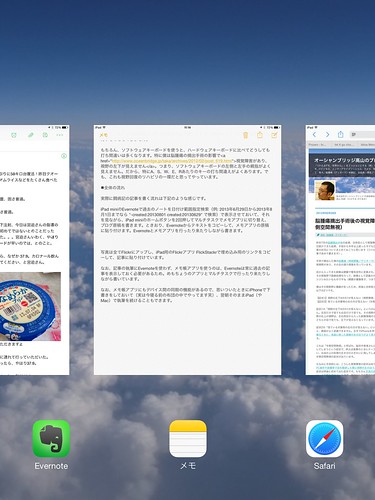
写真は全てFlickrにアップし、iPad用のFlickrアプリFlickStackrで埋め込み用のリンクをコピーして、記事に貼り付けています。
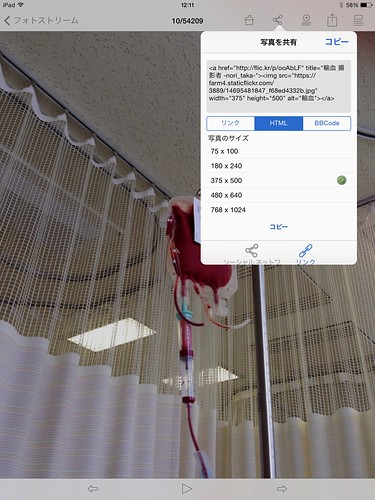
そして書き上がった原稿を、Safariでブログの記事投稿画面から公開します。
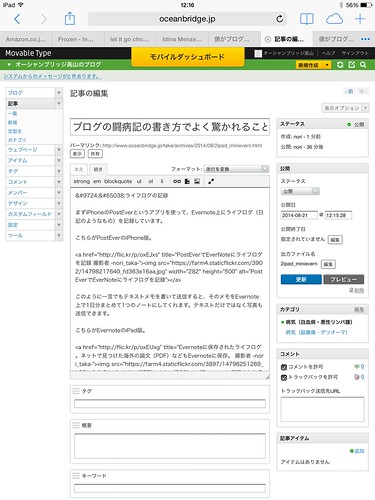
◼︎なぜメモアプリ?
なお、記事の執筆にも、以前はEvernoteを使っていたのですが、今はメモアプリを使っています。その理由は、Evernoteは常に過去のライフログを表示しておく必要があるため。iPadのEvernoteでは、複数のノート(例えば過去のノートと、今書いている原稿のノート)を同時に開いておくことができません。だから原稿を書くのはメモアプリを使い、マルチタスクで2つのアプリを行ったり来たりしながら書いています。
この標準のメモアプリも、デバイス間の同期を自動的にとってくれるため、例えば寝る前に布団の中でiPhoneのメモで原稿の下書きを書いて、翌日iPad miniで仕上げる、ということもできます(この記事もそうやって書きました)。
◼︎最後に
ということで、このブログの闘病記を読んでくださっている方からよく驚かれるポイントである「すごい記憶力ですね!」と「ソフトウェアキーボードで、あれだけの長文を毎回打っているんですか?!」についての回答を交えて、僕なりの闘病記の書き方をまとめてみました。
でも、書き方やツールはどうあれ、今はブログを書く時間がたくさんある、というのが、闘病記の詳細さや分量につながっているのは間違いないですね。何と言っても、今は、病院に行ったり、たまに会社に顔を出したりする以外は、ブログを書くか、本を読むか、カルディでコーヒーを飲むかしかやることがありませんから(笑)。
でも昨日も書いたように、ブログに闘病記を書くのは、僕の生きる意味でもあります。今の僕の生活を実現させてくれているオーシャンブリッジのみんなに感謝しつつ、これからも粛々と闘病記を書いていきたいと思います。


